Kaip įjungti „Wi-Fi“ nešiojamajame kompiuteryje su „Windows 7“?
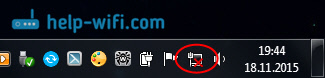
- 2892
- 452
- Gerard Ernser PhD
Kaip įjungti „Wi-Fi“ nešiojamajame kompiuteryje su „Windows 7“?
Sveiki! Mes tai išsiaiškinsime šiandien, įtraukdami „Wi-Fi“ nešiojamuosiuose kompiuteriuose, kurie veikia „Windows 7“. Dėl tam tikrų priežasčių daugelis užduoda tokius klausimus. Tačiau paprastai „Wi-Fi“ nešiojamame kompiuteryje yra gindamas. Tai yra, jei tvarkyklė yra įdiegta, tuomet galite nedelsdami prisijungti prie „Wi-Fi“ tinklų. Jums nereikia gaminti specialių nustatymų, ir kažkaip nebūtina įjungti „Wi-Fi“ nešiojamame kompiuteryje. Ne, žinoma, yra skirtingi atvejai ir problemos. Dabar mes tai išsiaiškinsime išsamiai.
Jei susidursite su „Wi-Fi“ įjungimo problema, greičiausiai interneto ryšio būsena turės tai: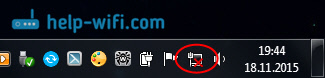
Jei tinklas ką tik peržengtas Raudonuoju kryžiumi, tada nėra „Wi-Fi“ tinklų, skirtų prijungti „Wi-Fi“, arba belaidžio tinklo išjungimas išjungtas. Jei turite tik tokią būseną (piktogramą), tada rekomenduoju peržiūrėti šią instrukciją: „Windows 7“ nėra jokių ryšių. Nuostolis „Wi-Fi“, tinklas su raudonu kryžiumi. Prieš pereidami prie kai kurių instrukcijų, išsiaiškinkime, kad „Wi-Fi“ įtraukimas į nešiojamąjį kompiuterį ir įjunkite „Wi-Fi“ „Windows 7“ (pačioje operacinėje sistemoje), tai yra skirtingi dalykai. Todėl padalinsiu straipsnį apie šiuos du dalykus. Taigi tai bus daug suprantamesnė ir lengviau suprasti šią problemą. Mes turime tai, ką pagrindinis tikslas? Teisingai, prisijungkite prie „Wi-Fi“ tinklo. Tau pavyks! Sekti instrukcijas.
Prieš pereidami prie kai kurių instrukcijų, išsiaiškinkime, kad „Wi-Fi“ įtraukimas į nešiojamąjį kompiuterį ir įjunkite „Wi-Fi“ „Windows 7“ (pačioje operacinėje sistemoje), tai yra skirtingi dalykai. Todėl padalinsiu straipsnį apie šiuos du dalykus. Taigi tai bus daug suprantamesnė ir lengviau suprasti šią problemą. Mes turime tai, ką pagrindinis tikslas? Teisingai, prisijungkite prie „Wi-Fi“ tinklo. Tau pavyks! Sekti instrukcijas.
Prieš pereidami prie kai kurių nustatymų ir įvertinkite galvą naudodami nereikalingą informaciją, pabandykite prijungti nešiojamąjį kompiuterį prie „Wi-Fi“ tinklo dabar. Pagal šias instrukcijas: kaip prijungti nešiojamąjį kompiuterį (kompiuterį) prie interneto per „Wi-Fi“?. Galbūt jūs jau turite viską įtraukiantį, sukonfigūruotą ir prisijungsite be problemų.
Jei kažkas nesiseka, tada žiūrėkite šį straipsnį iki galo arba galimas ryšio problemas, kurias aprašiau aukščiau esančioje nuorodoje.
Mes įjungiame „Wi-Fi“ nešiojamąjį kompiuterį: raktų derinys arba korpuso jungiklis
Beveik kiekvienas nešiojamasis kompiuteris: ASUS, HP, Acer, Lenovo, DEL ir kt. D., Yra arba specialus jungiklis, arba klaviatūros klavišų derinys, kuris išsijungia ir įjungia „Wi-Fi“. Sąžiningai, aš nežinau, kaip kituose nešiojamuosiuose kompiuteriuose, tačiau mano „ASUS“ paspausdamas „Fn+F2“ klavišus sujungia visus belaidžius modulius. „Pop -Up“ langas sako: „Visas belaidis įrenginys įjungtas“. O tai reiškia, kad visos belaidės sąsajos yra įjungtos arba išjungtos. Tuo pačiu metu „Wi-Fi“ neišnyksta.
Šie raktai arba jungikliai turėtų būti tikrinami tik ekstremaliais atvejais, kai niekas nepadeda. Ir valdyti belaidžius ryšius iš „Windows“. Nes specialių raktų derinys ne visada veikia ar veikia, bet ne taip, kaip reikia.
Tame pačiame „ASUS“ nešiojamajame kompiuteryje, norint išjungti ar įjungti „Wi-Fi“, turite paspausti klavišų derinį FN+F2.
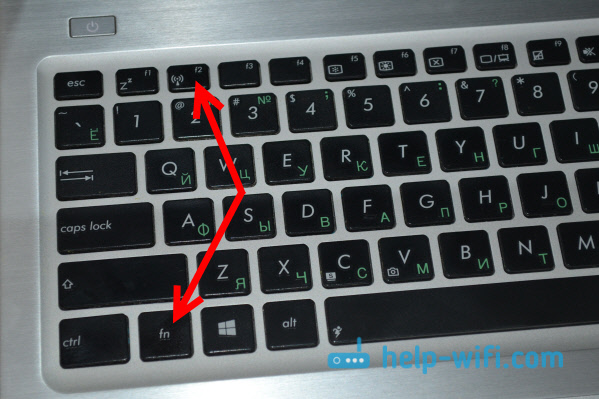
Ant nešiojamųjų kompiuterių Del, Tai yra raktų fn+f2 arba fn+f12 derinys. Ant HP - FN+F12. Lenovo - FN+F5 (arba, ieškokite specialaus nešiojamojo kompiuterio korpuso jungiklio). Jei turite „Samsung“, Tada tai yra raktai fn+f12 arba fn+f9. Ir įjungtas Acer - FN+F3.
Kaip jau rašiau, specialus jungiklis taip pat gali būti naudojamas įtraukiant „Wi-Fi“. Pažvelkite į savo nešiojamąjį kompiuterį.

Ir ant rakto, kuris naudojamas kartu su FN, antena paprastai piešiama.
Geriau visai neliesti šių raktų. Kaip aš rašiau aukščiau, jie ne visada veikia tinkamai. Taip, ir iš jų mažai naudojama. Viskas yra tiksliai, daugeliu atvejų klavišų paspaudimai tiesiog nurodo sistemą, kurios reikia išjungti „Wi-Fi“ adapterį.
„Windows 7“ įjungiame „Wi-Fi“
Dabar išsiaiškinkime, kaip valdyti belaidį adapterį pačioje operacinėje sistemoje. Pradėkime nuo svarbiausio. Ir svarbiausia, kad tai yra įdiegta, tinkamai veikianti „Wi-Fi“ (belaidžio adapterio) tvarkyklė (belaidis adapteris). Jei nėra vairuotojo, tada nesvarbu, kaip stengiamės, mes negalėsime įjungti „Wi-Fi“. Bet pirmieji dalykai.
Pirmiausia patikrinkite, ar turime adapterį „Belaidžio tinklo ryšys“. Norėdami tai padaryti, spustelėkite pelės mygtuką interneto ryšio piktograma (dešinėje, apatiniame kampe) ir pasirinkite Tinklų valdymo centras ir bendra prieiga. Kairėje, pasirinkite Elementas Pakeiskite adapterio nustatymus.
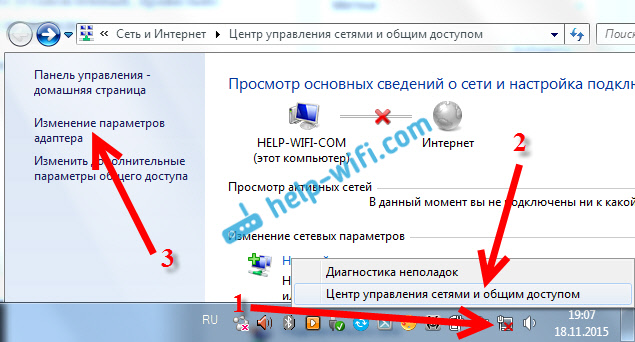
Jei šalia ryšio „Belaidžio tinklo ryšys“ Parašyta „Neįgalus“, Tada paspauskite jį su dešiniu pelės mygtuku ir pasirinkite Įjungti.
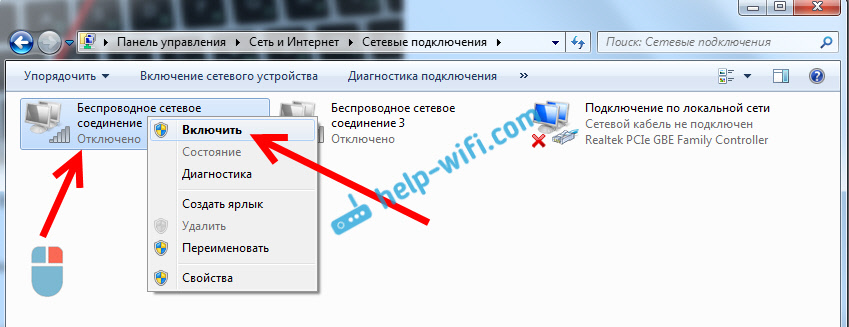
Po šių veiksmų interneto ryšio būsena turėtų pasikeisti. Ir jei yra tinklas, skirtas „Wi-Fi“ tinklui sujungti spindulyje, jie bus rodomi sąraše, kurį bus galima atidaryti paspaudus pačią piktogramą (piktograma dėkle). Galite pasirinkti tinkamą tinklą ir prisijungti prie jo.
Jei neturite ryšio su „belaidžio tinklo ryšiu“, greičiausiai neįdiegėte tvarkyklės į „Wi-Fi“ adapterį. Įdiekite tvarkyklę pagal šias instrukcijas ir viskas veiks.
Atnaujinimas: pabandykite į mobilumo centrą įtraukti belaidį tinklą
Norėdami atidaryti „Windows 7“ mobilumo centrą, turite spustelėti raktų derinį Laimėk + x.
Turėtų būti skirtukas „Belaidis ryšys“. Greičiausiai būsite išjungti. Spustelėkite mygtuką „Įgalinti belaidį“ mygtuką “.

Taip atsitinka, kad belaidžio ryšio įjungimo mobilumo centre mygtukas yra neaktyvus.
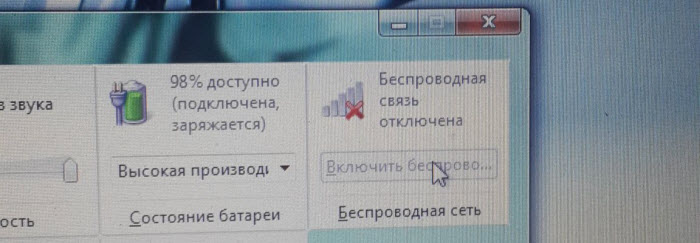
Iš savo patirties galiu pasakyti, kad priežastis dažniausiai būna programinėje įrangoje. Ir dažniausiai būtent komunalinėse įmonėse yra atsakingos už belaidžių modulių valdymą nešiojamame kompiuteryje arba funkcinių klavišų veikimą. Todėl apsilankykite nešiojamojo kompiuterio gamintojo svetainėje, palaikymo skyriuje, raskite nešiojamojo kompiuterio modelio įkėlimo puslapį ir sužinokite, ar ten yra tokių komunalinių paslaugų. Jei tokių yra - atsisiųskite juos nustatykite. Taip pat galite atsisiųsti tvarkyklę į „Wi-Fi“ (belaidį) ir paleisti jo diegimą.
Kaip patikrinti adapterio „Wi-Fi“ darbą įrenginio tvarkyklėje?
Vis tiek galite pereiti į „Device Manager“ ir sužinoti, ar ten yra belaidžio tinklo adapteris ir kaip jis veikia. Norėdami atidaryti įrenginių valdytoją, mes tai darome: mes einame į Pradėti, Tada Kontrolės skydelis. Pasirinkite skyrių Įranga ir garsas. Skirtuke Įrenginiai ir spausdintuvai Spustelėkite Įrenginio valdytojas.

Dispečeryje atidarykite skirtuką Tinklo adapteriai. „Wi-Fi“ adapteris turi apytiksliai pavadinimą: "ATHEROS AR9485WB-EG belaidžio tinklo adapteris". Galite naršyti žodžiu Belaidis. Turėtumėte turėti apie šį paveikslėlį:

Jei šalia tvarkyklės matote rodyklės piktogramą, tada spustelėkite patį adapterį su dešiniu pelės mygtuku ir pasirinkite Mėgautis.
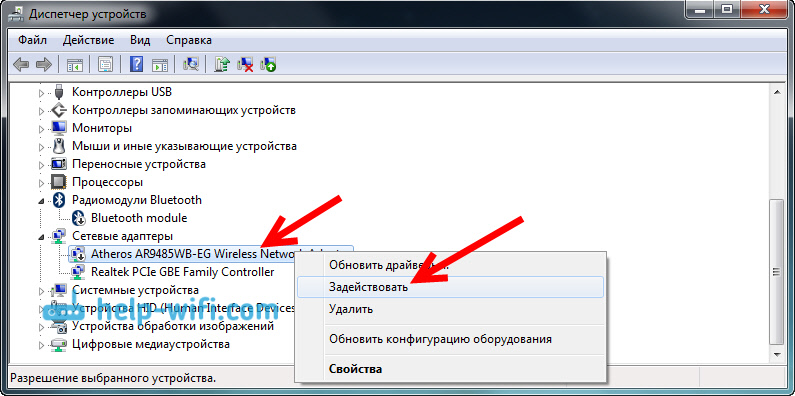
Jei įrenginio dispečeryje nėra adapterio (paprastai yra tik viena tinklo kortelės tvarkyklė), tuomet turite įdiegti tvarkyklę. Vėlgi, galite žiūrėti šį straipsnį.
Tai iš tikrųjų yra visi „Wiel“ nustatymai „Windows 7“.
Vis dar prisijungę prie belaidžio tinklo, galite tikėtis dar vieno netikėtumo - klaidos „be prieigos prie interneto“, aš parašiau atskirose, išsamiose instrukcijose.
Kitas straipsnis taip pat gali būti naudingas jums: kur kompiuteryje arba nešiojamame kompiuteryje („Windows 7“, „Windows 8“) rasite „Wi-Fi“ nustatymus?
- « Kaip prijungti ir sukonfigūruoti 3G USB modemą „ASUS“ maršrutizatoriuje? ASUS RT-N18U ir „Intertelecom“ teikėjo pavyzdyje
- „ASUS“ maršrutizatoriaus nustatymas kaip repitorius („Wi-Fi“ tinklo kartotuvo režimas) »

